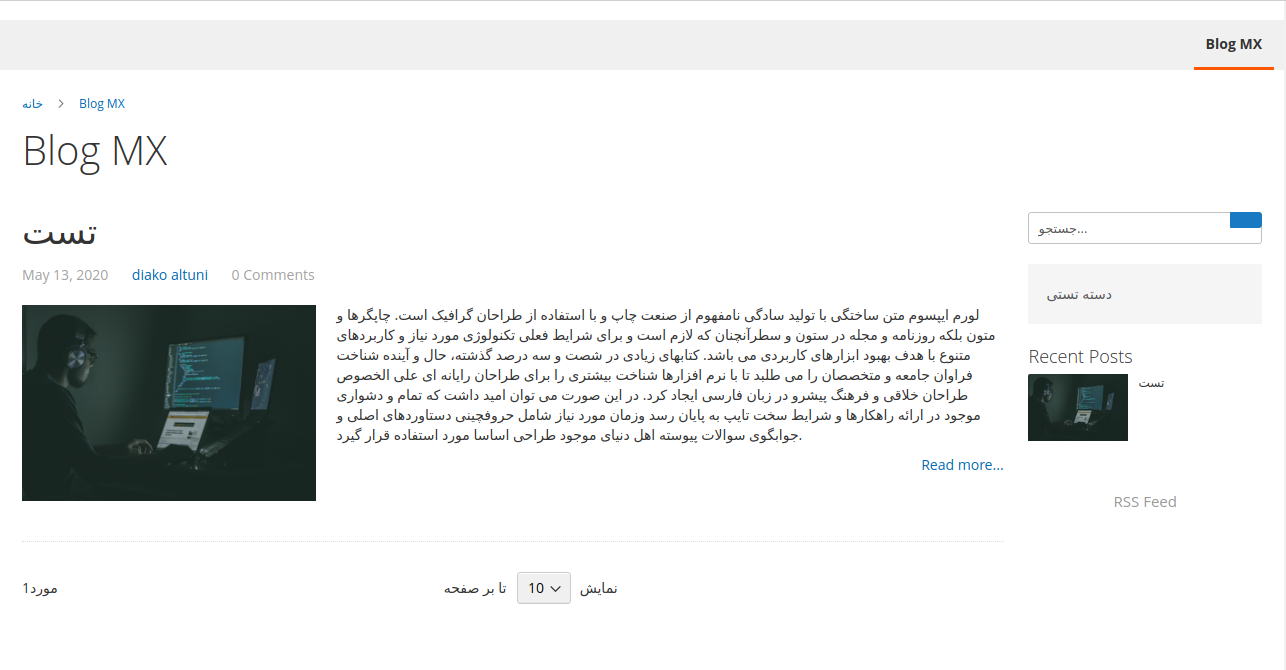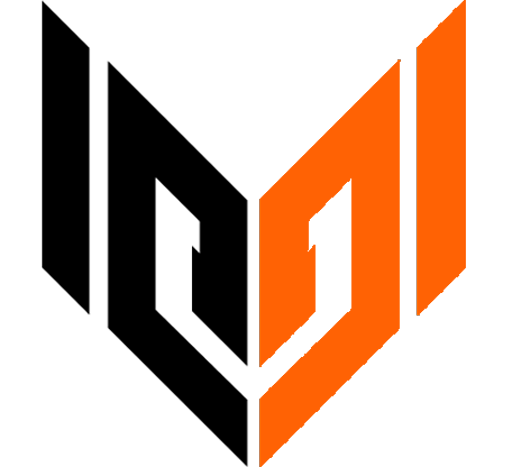به نظر میرسد ذخیره محلی در مرورگر شما غیر فعال شده است.
برای بهترین تجربه در سایت ما، مطمئن شوید که ذخیره سازی محلی را در مرورگر خود فعال باشد.
ماژول وبلاگ مجنتو
چالاک سافت
شاید وبلاگ برای یک فروشگاه اینترنتی یکی از مهم ترین بخش های آن باشد که در فروشگاه ساز مجنتو این قابلیت وجود ندارد و شما باید ماژول وبلاگ مجنتو را روی فروشگاه ساز خود نصب کنید. شما در بلاگ فروشگاه مجنتو جدیدترین اخبارهای موجود برای محصولات خود را منتشر می کنید تا مشتریان بیشتری به سمت شما جذب شوند.
توضیحات ماژول وبلاگ مجنتو
ماژول وبلاگ فروشگاه مجنتو می تواند چهار چوپ استراتژی محتوای بازاریابی شما را شکل دهد. وبلاگ فعال به شما کمک می کند تا به عنوان یک کارشناس در حوزه ی فعالیت خودتان شناخته شوید.
از آنجاییکه صفحه های وبلاگ می تواند در مدت زمان طولانی در وب سایت شما باشد، شما می توانید محتوا ها را با عناوین مختلفی به اشترا ک بگذارید. برای هر یک از عناوین شما می توانید از کلید واژه های ویژه ای استفاده کنید که در رنکینگ سایت شما تاثیر بسزایی دارد.
افزونه وبلاگ مجنتو کمک عمده ای به جذب مشتری می کند. از طریق این ماژول می توانید خبرهای جدید سایت و یا مطالب جالب و سرگرمی و همچنین قسمت ویژه ای برای دانلود رایگان برنامه های مختلف و یا موسیقی در فروشگاه خود راه اندازی کنید و باعث افزایش بازدید فروشگاه خود شوید.
نحوه نصب ماژول وبلاگ مجنتو
برای نصب ماژول وبلاگ مجنتو ابتدا فایل های مورد نظر را دانلود کرده و سپس آنها را از حالت فشرده خارج کنید. سپس فایل های ماژول را به ترتیب در پوشه app/code/ و در این مسیر یک پوشه با توجه به نام کمپانی که ماژول توسط آن تهیه شده را بسازید و فایل ها را در آن قرار دهید.
سپس به ترتیب دستور های زیر را در command line خود وارد کنید.
php bin/magento setup:di:compile
php bin/magento setup:upgrade
بعد از نصب ماژول وبلاگ مجنتو در منوی محتوا در سایدبار ادمین پنل سه گزینه تحت عنوان همه پست ها، دسته بندی ها و تنظیمات مطابق تصویر ذیل اضافه خواهد شد.
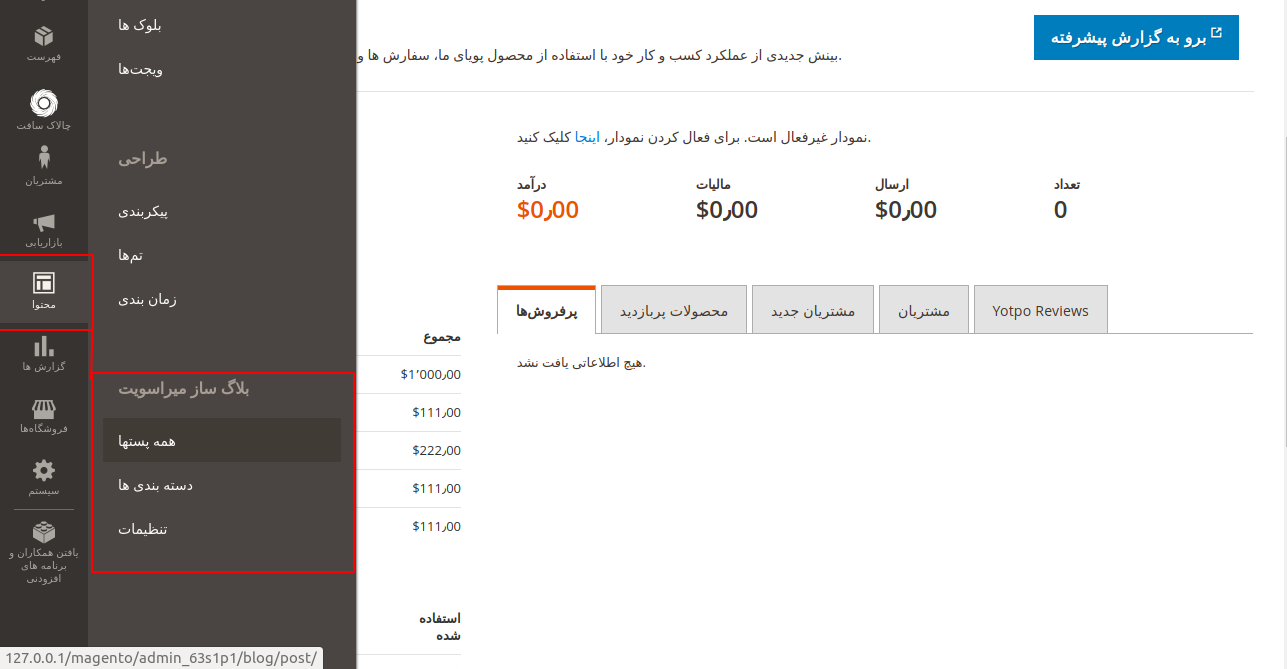
با کلیک روی گزینه همه ی پست ها شما به صفحه لیست تمامی پست های ایجاد شده مطابق تصویر ذیل هدایت می شوید که می توانید مقاله هایی را که منتشر کرده اید را مدیریت کنید آنها را ویرایش و یا حذف کنید.
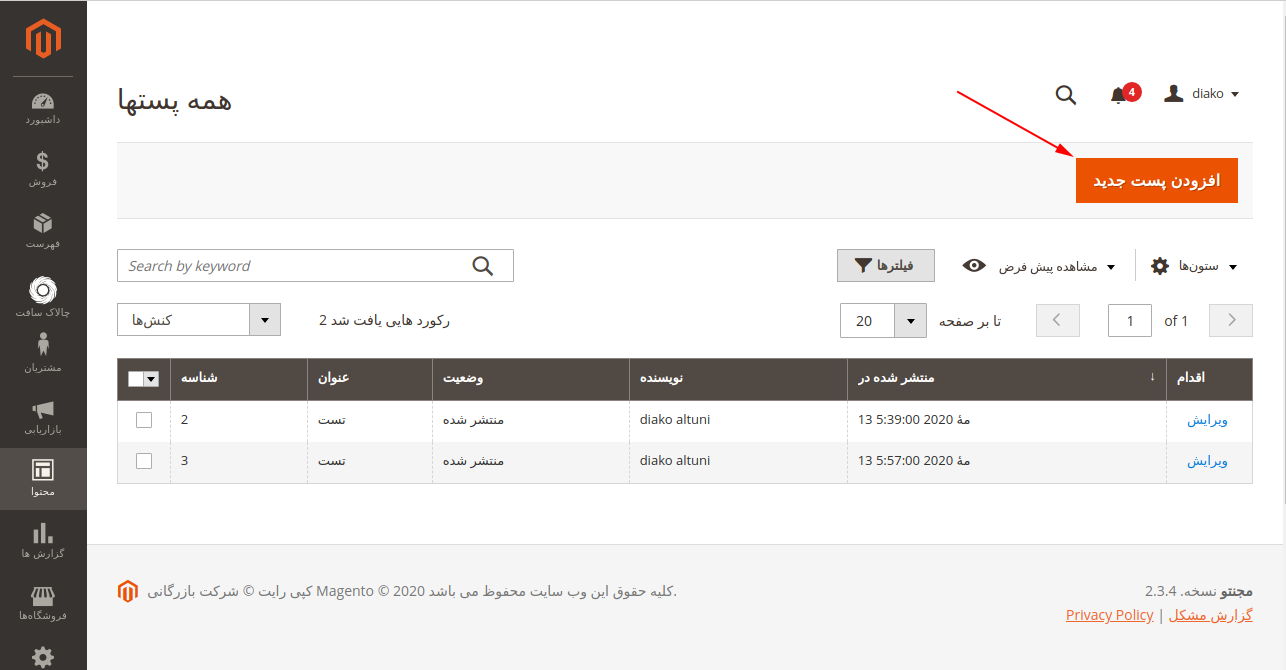
برای افزودن یک پست جدید برروی دکمه افزودن پست جدید در گوشه بالا سمت راست کلیک کنید تا به صفحه ایجاد یک مقاله مطابق تصویر ذیل هدایت شوید.
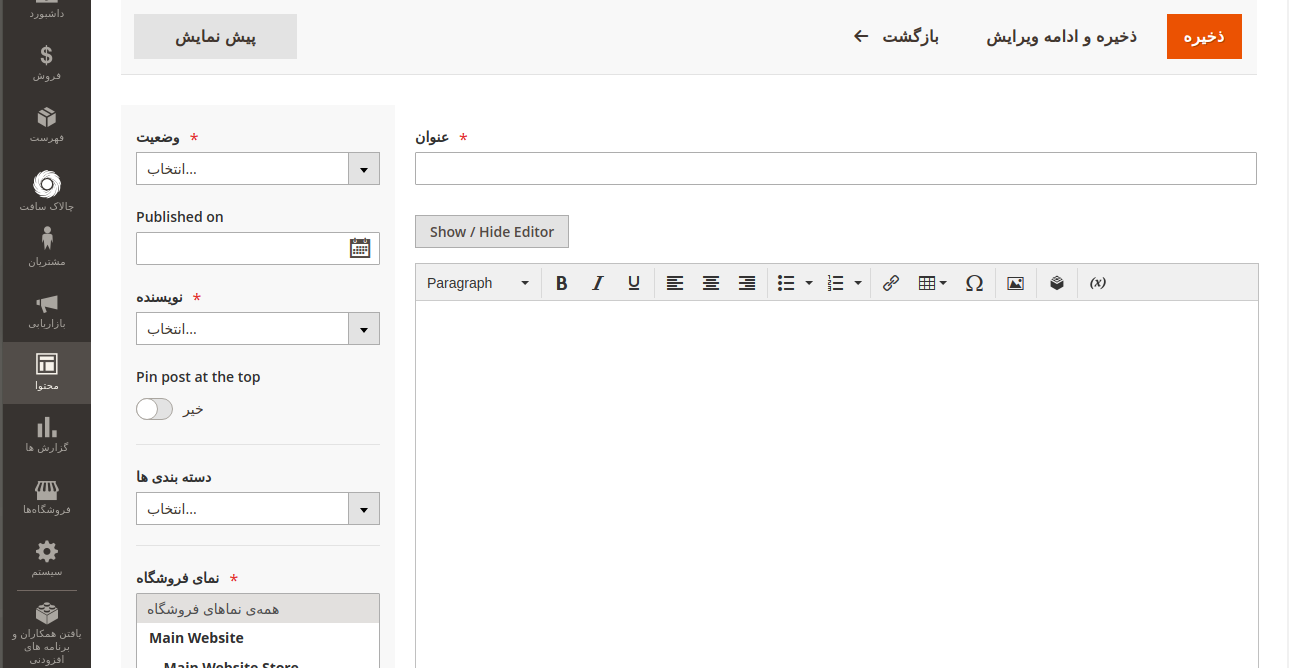
در این صفحه شما می توانید جزئیات مقاله خود را از جمله عنوان مقاله، توضیحات مقاله، وضعیت انتشار مقاله، دسته بندی، تصویر شاخص و نمایش در نمای فروشگاه انتخابی وارد کنید و با انتخاب چک باکس جدا کردن می توانید قسمت ادامه مطلب را فعال کنید.
با کلیک بر روی تب search engine optimization می توانید عملیات مربوط به سئو از جمله عنوان متا، توضیحات متا، کلمات کلیدی متا را در بخش باز شده وارد نمایید گفتنی است برای اینکه بخواهید ادامه پست خود را در صفحه ای مخصوص به اون پست نمایش دهید باید مقدار کلید URL را پر کنید.
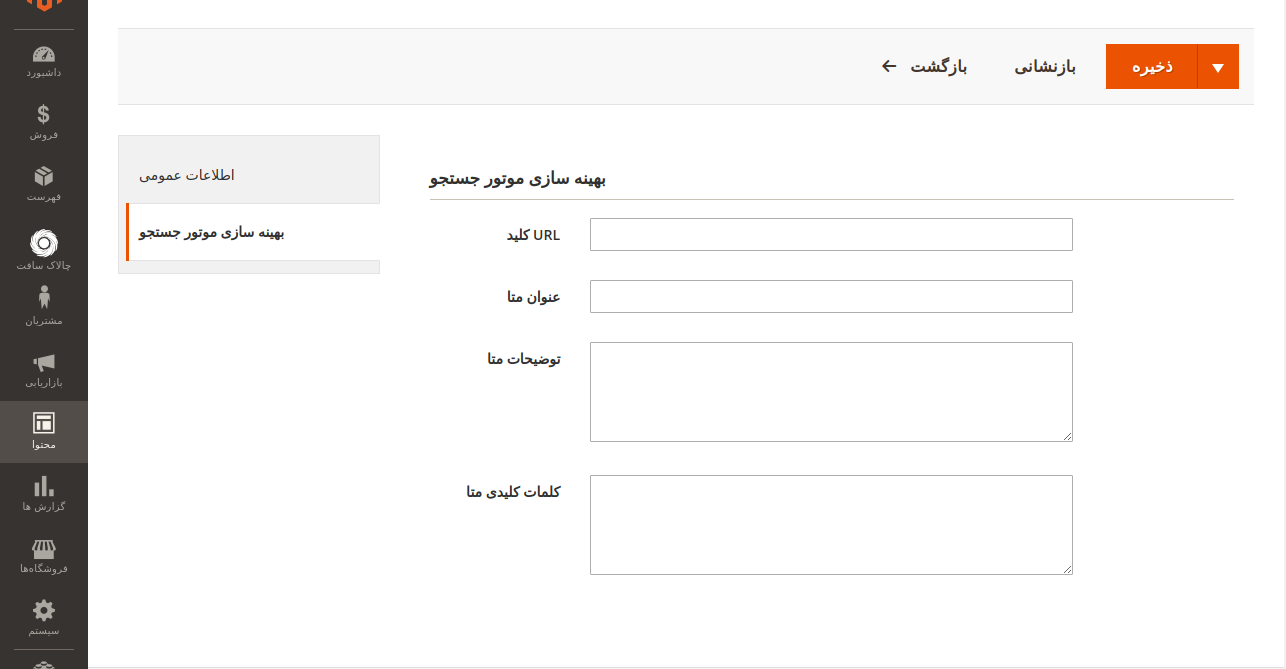
همچنین با کلیک بر روی تب محصولات مرتبط می تواند تعیین کنید که این مقاله مربوط به کدام محصول است.
در منوی دسته بندی مطابق تصویر ذیل شما می توانید برای نوشته های خود دسته بندی تعریف کنید و همچنین می توانید برای دسته های خود عملیات مربوط به سئو از جمله عنوان متا، توضیحات متا، کلمات کلیدی متا را مشخص کنید.
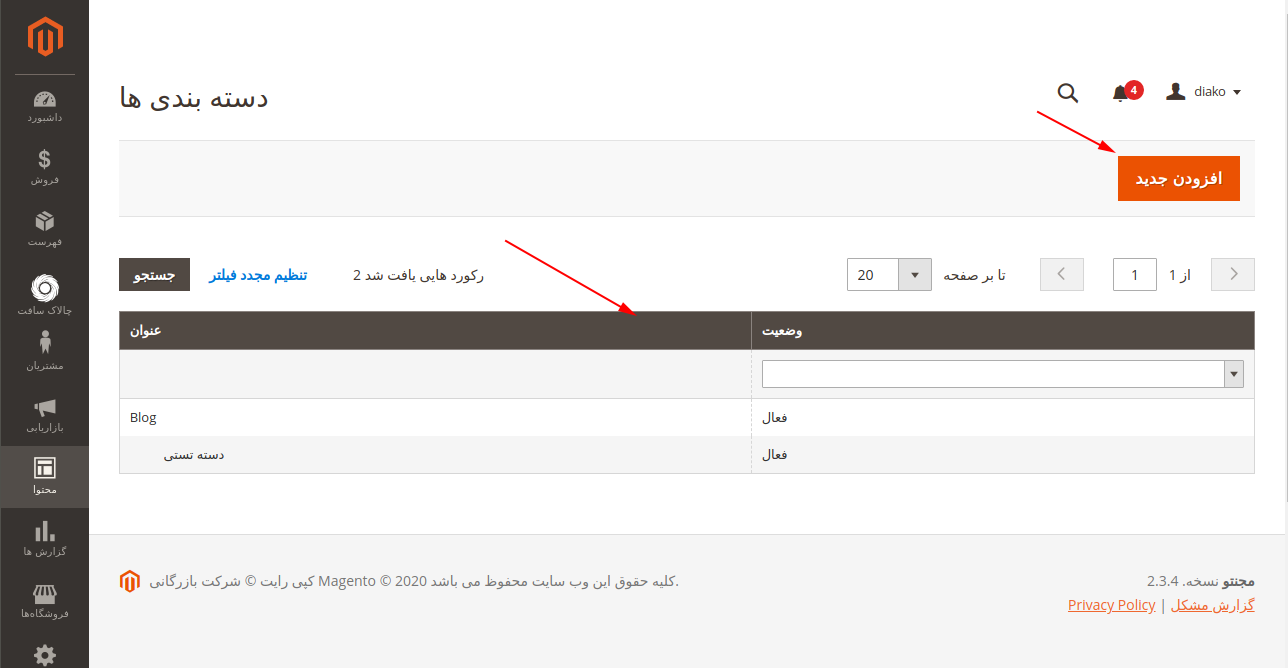
نمای بلاگ روی فروشگاه مجنتو مطابق تصویر ذیل می باشد: